win10怎么使用USB共享网络|教你在win10系统使用USB共享网络的方法
很多对电脑不太熟悉的小伙伴不知道win10系统usb共享网络如何设置?电脑没安装无线网卡就无法链接无线网,怎么办?我们可以使用手机USB连接电脑的方式,让电脑共享我们手机的网络,下面看看详细步骤。
win10系统USB共享网络的方法:
1. 首先我们需要使用USB线把我们的手机和电脑连接在一起,然后可在手机桌面上划,打开手机快捷工具栏,然后我们可以在工具栏中找到wlan热点的图标,直接点击打开进入wlan界面,或者我们可以在手机桌面找到设置图标,打开手机设置,在所有设置中找到个人热点功能。
2.进入个人热点界面之后,我们可以在这个界面找到共享方式的选项,打开进入共享方式界面,然后翻到底部,选择其他共享方式。
3. 进入其他共享方式界面之后,我们可以看到两个选项,我们直接打开第二个选项,通过USB共享网络,当后面的开关变成蓝色就代表着我们成功打开这个功能了。
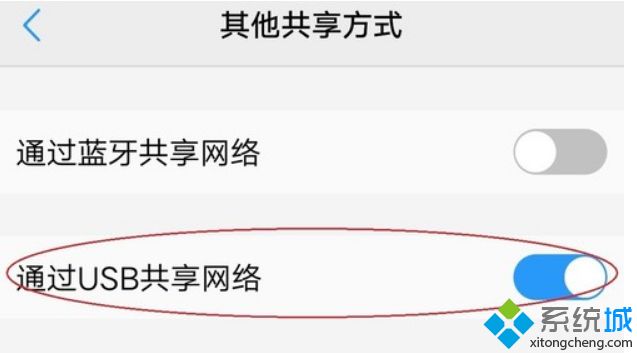
虽然通过共享网络的方式让我们的电脑可以连接网络使用,但是我们需要注意的是,我们使用的是手机流量,一定要注意不能使用太多。
本文小编教大家在在win10系统使用USB共享网络的方法,有需要的小伙伴一起来体验看看。
相关教程:usb共享网络没反应我告诉你msdn版权声明:以上内容作者已申请原创保护,未经允许不得转载,侵权必究!授权事宜、对本内容有异议或投诉,敬请联系网站管理员,我们将尽快回复您,谢谢合作!










